Відновлення видалених контактів в програмі Skype
Контакти є дуже зручним інструментом для швидкого зв'язку з іншими користувачами в програмі Skype. Зберігаються вони не на комп'ютері, як наприклад повідомлення з чату, а на сервері Skype. Таким чином, користувач, навіть зайшовши з чужого комп'ютера в свій аккаунт, буде мати доступ до контактів. На жаль, бувають ситуації, коли з тієї чи іншої причини вони зникають. Давайте розберемося, що робити, якщо користувач ненавмисно видалив, або з якоїсь іншої причини пропали контакти. Розглянемо основні способи відновлення.
приховані контакти
Доволі частими є ситуації, коли контакти не зникли, а просто були приховані настройками і спеціальними фільтрами. Наприклад, таким чином, можна заховати контакти тих користувачів, які в даний час не в мережі, або не дали свої контактні дані.
Для того, щоб виключити можливість цього, відкриваємо розділ меню «Контакти», і переходимо до пункту «Списки». Якщо не встановлено параметр «Все», а будь-якої іншої, то встановлюємо параметр «Все», щоб показати повний перелік контактів.
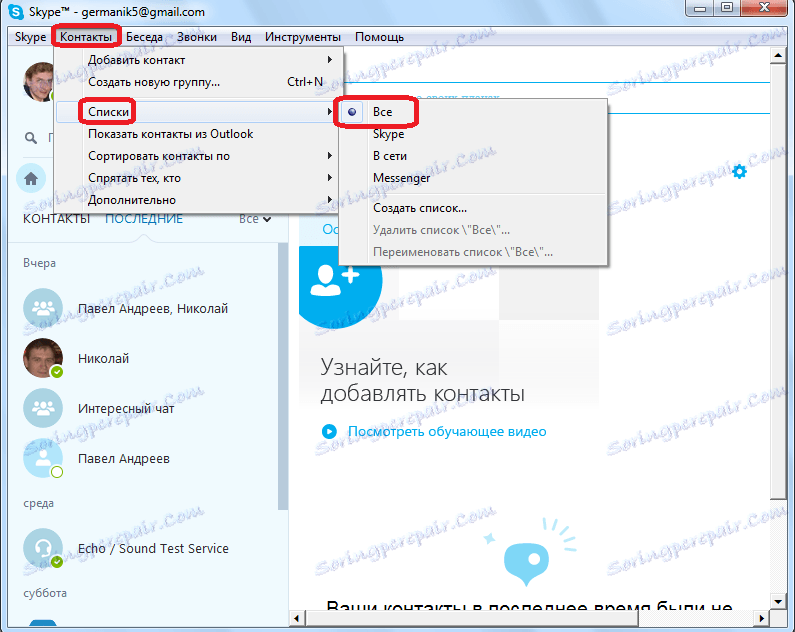
Також, в цьому ж розділі меню, переходимо до підрозділу «Сховати тих хто». Якщо навпаки якогось пункту встановлена галочка, то знімаємо її.
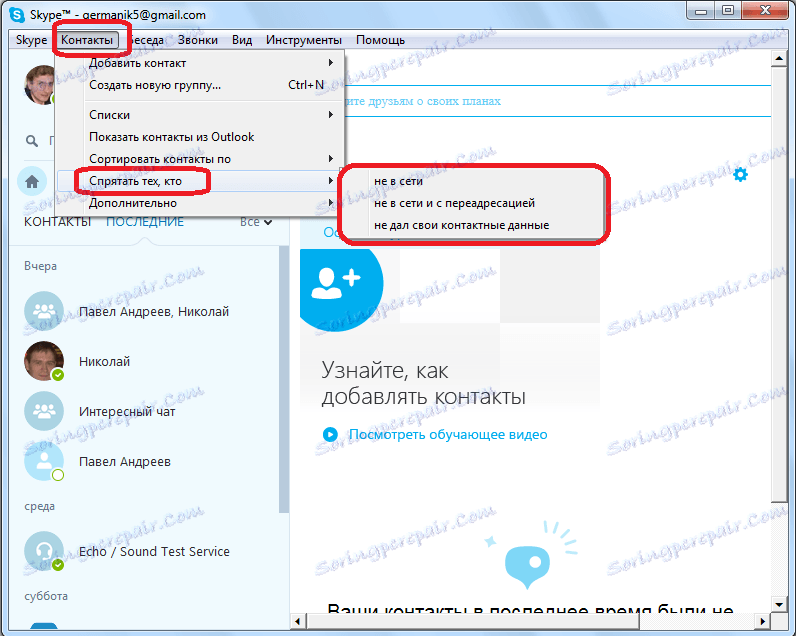
Якщо після цих маніпуляцій потрібні контакти не з'явились, то вони, дійсно, видалені, а не просто заховані.
Переміщення папки Скайпу
Якщо ви переконалися, що контакти все-таки пропали, тоді спробуємо їх повернути. Це ми зробимо з допомогою перейменування або переміщення папки з даними Skype в інше місце на жорсткому диску. Справа в тому, що після того, як ми перемістимо папки, програма почне запитувати дані з сервера, і можливо підтягне ваші контакти, якщо вони все ще зберігаються на сервері. Але, папку потрібно саме перемістити або перейменувати, а не видалити, так як в ній зберігається ваше листування, і інші цінні відомості.
Перш за все, повністю завершуємо роботу програми. Щоб знайти папку Skype, викликаємо вікно «Виконати», натиснувши кнопки на клавіатурі Win + R. Вводимо запит «% appdata%». Тиснемо на кнопку «OK».
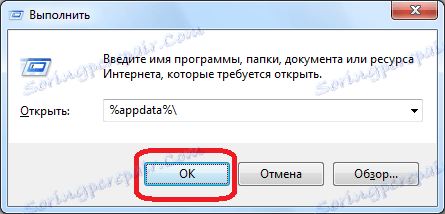
Відкривається директорія, де зберігаються дані багатьох додатків. Шукаємо папку «Skype». Перейменовуємо її на будь-яке інше назву, або переміщаємо в інше місце жорсткого диска.
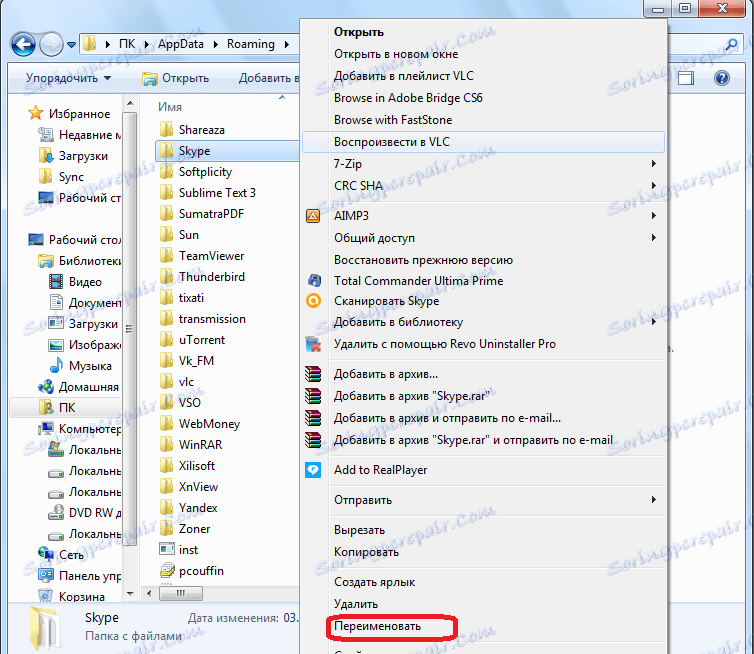
Запускаємо Скайп. Якщо контакти з'явилися, то переміщаємо важливі дані з перейменованої (переміщеної) папки Skype в знову сформовану. Якщо ж змін немає, то просто видаляємо нову директорію Skype, а перейменованої / переміщеної папці або повертаємо колишню назву, або переміщаємо її на початкове місце розташування.
Якщо цей спосіб не допоміг, то ви ще можете звернутися в службу підтримки Skype. Можливо, у них вийде витягти ваші контакти зі своїх баз.
Резервне копіювання
Звичайно, більшість користувачів починають шукати відповідь, як відновити видалені контакти, коли вони вже зникли, і доводиться вирішувати проблему вище описаними способами. Але, існує можливість себе підстрахувати від ризику втрати контактів, виконавши резервне копіювання. В цьому випадку, навіть якщо контакти зникнуть, то ви зможете без проблем відновити їх з резервної копії.
Для того, щоб зробити резервну копію контактів, відкриваємо пункт меню Скайпу під назвою «Контакти». Далі переходимо до підрозділу «Додатково», де вибираємо пункт «Зробити резервну копію списку контактів ...».
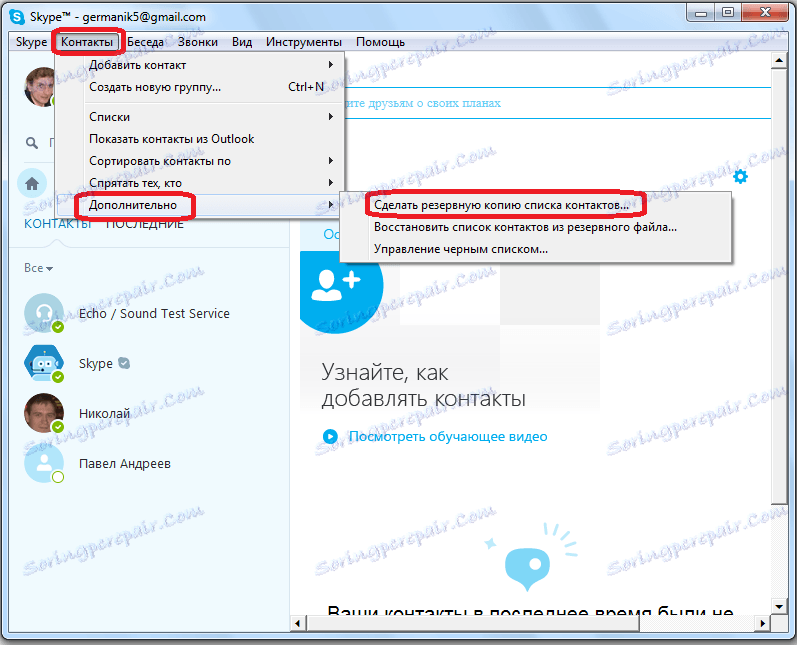
Після цього, відкривається вікно, в якому вам потрібно буде визначити, в якому місці жорсткого диска комп'ютера буде зберігатися резервна копія контактів у форматі vcf. За умовчанням вона носить назву вашого профілю. Після вибору місця, тиснемо на кнопку «Зберегти».
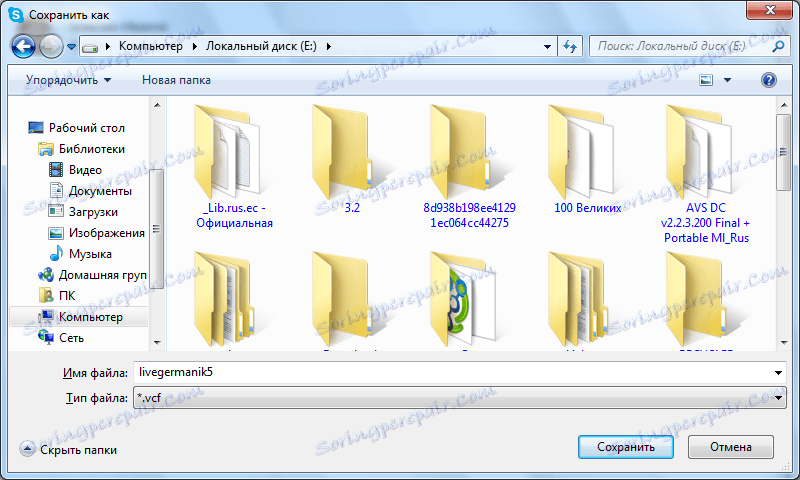
Отже, резервна копія контактів збережена. Тепер навіть, якщо з якої-небудь причини контакти будуть видалені з Скайпу, ви завжди зможете відновити їх. Щоб зробити це, знову заходимо в розділ меню «Контакти», і в підрозділ «Додатково». Але на цей раз, вибираємо пункт «Відновити список контактів з резервного файлу ...».
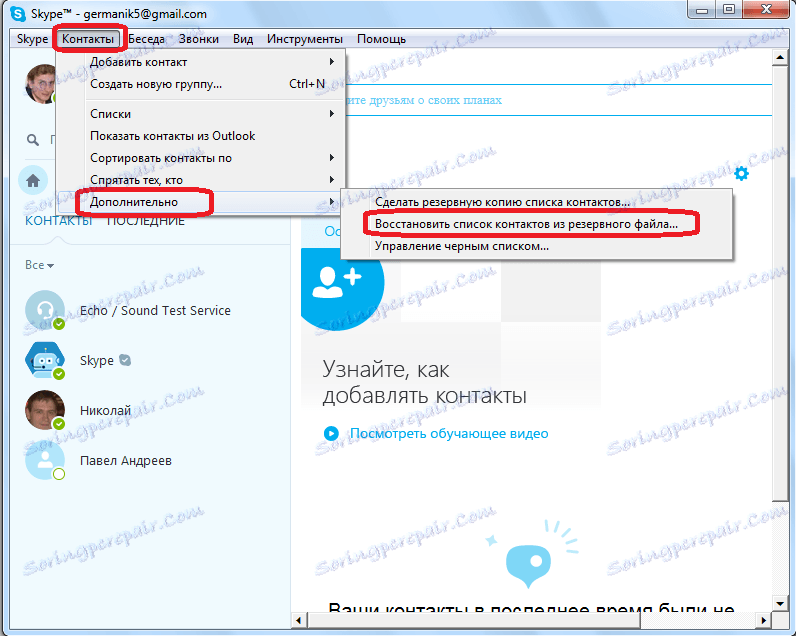
Відкривається вікно, в якому ви повинні вказати збережений раніше резервний файл у форматі vcf. Після того, як файл виділений, тиснемо на кнопку «Відкрити».
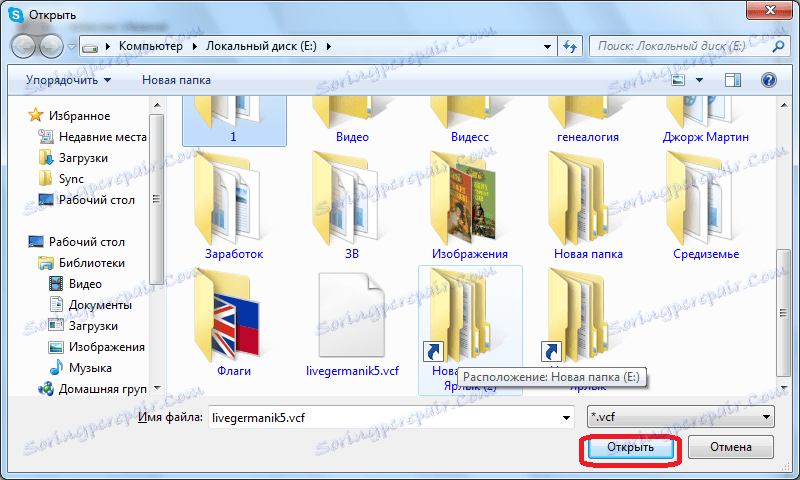
Слідом за цим дією, контакти з резервної копії додаються в ваш аккаунт Скайп.
Єдине, що важливо запам'ятати, так це те, що якщо ви хочете, щоб резервна копія контактів завжди була актуальною, то її слід оновлювати після кожного нового контакту, доданого в ваш профіль Skype.
Як бачимо, набагато простіше перестрахуватися, і створити резервну копію контактів, ніж потім, в разі їх зникнення зі свого облікового запису, шукати всілякі способи відновлення. Тим більше, що жоден із способів, крім відновлення з резервної копії, не може дати повної гарантії повернення втрачених даних. Навіть зв'язок зі службою підтримки Skype, не може гарантувати це.
Як бачимо, набагато простіше перестрахуватися, і створити резервну копію контактів, ніж потім, в разі їх зникнення зі свого облікового запису, шукати всілякі способи відновлення. Тим більше, що жоден із способів, крім відновлення з резервної копії, не може дати повної гарантії повернення втрачених даних. Навіть зв'язок зі службою підтримки Skype, не може гарантувати це.
